![]()
 Общие
положения работы с системой DIRECTUM
Общие
положения работы с системой DIRECTUM
![]()
Интерфейс системы
Группировка списков
Если в списке много записей, то для удобства работы можно группировать данные по значениям одной или нескольких колонок.
Для того чтобы установить или снять группировку по одной или нескольким колонкам, сделайте следующее:
1. В списке выберите пункт меню Вид/Группировка. Откроется окно «Настройка группировки колонок»:

В левой части окна находится список «Видимые колонки». В этом списке находятся все колонки, которые видимы в списке и по которым еще не установлена группировка. Колонки в списке отсортированы по алфавиту.
В правой части находится список «Группируемые колонки». В этом списке отображаются те колонки, по которым сейчас установлена группировка. Порядок соответствует порядку, в котором сгруппированы.
2.
Измените состав
группируемых колонок. Для этого используйте кнопки ![]() ,
,
![]() ,
, ![]() и
и
![]() .
.
3.
Измените порядок
группируемых колонок. Для этого используйте кнопки ![]() и
и ![]() .
.
4. Последовательно выделите каждую группируемую колонку в списке «Группируемые колонки» и укажите направление сортировки в поле Сортировка. Возможные значения: «По возрастанию» и «По убыванию».
5. Если среди группируемых колонок есть колонки типа «Дата», то укажите способ группировки этих колонок в поле Группировка дат. Возможные значения:
· «Относительно текущей даты» – значения в списке будут сгруппированы по условным значениям «Вчера», «Сегодня», «Через три недели» и т.п.;
· «По дате и времени» – значения в списке будут сгруппированы по точным значениям колонки, с учетом времени;
· «По дате» – значения в списке будут сгруппированы по датам, без учета времени;
· «По месяцам» - значения в списке будут сгруппированы по месяцам, без учета числа и времени;
· «По годам» - значения в списке будут сгруппированы по годам, без учета месяца, числа и времени;
6. Нажмите на кнопку ОК.
В результате данные в списке будут сгруппированы в соответствии со списком «Группируемые колонки».
Например, при группировке списка документов по колонкам «Автор» и «Дата создания» список будет выглядеть так:
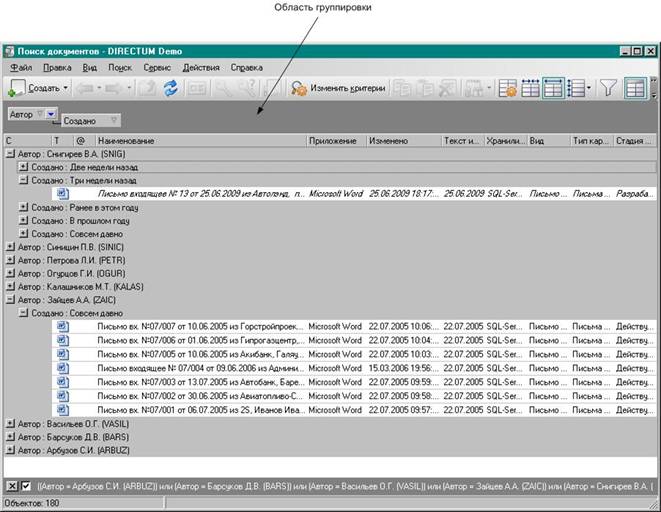
Колонки, по которым сгруппирован список, вынесены в область группировки. Уровни группировки соответствуют порядку колонок в списке «Группируемые колонки».
Для раскрытия и закрытия групп, используйте следующие возможности:
·
узлы групп
![]() и
и
![]() , чтобы раскрыть
или закрыть определенную группу;
, чтобы раскрыть
или закрыть определенную группу;
· пункт меню Вид/Свернуть, чтобы свернуть все группы;
· пункт меню Вид/Развернуть, чтобы развернуть все группы.
Изменять состав группируемых колонок и уровни группировки можно непосредственно в списке, не открывая окно «Настройка группировки колонок». Для этого используйте механизм Drag&Drop и пункты контекстного меню на заголовках колонок.
См. также:
· Настройка видимых колонок в списке;
· Изменение высоты строк и ширины колонок;
· Экспорт списков в Microsoft Excel.
|
© 2009, Компания DIRECTUM
|
|
Отправить комментарий к этому разделу на
support@directum.ru
|